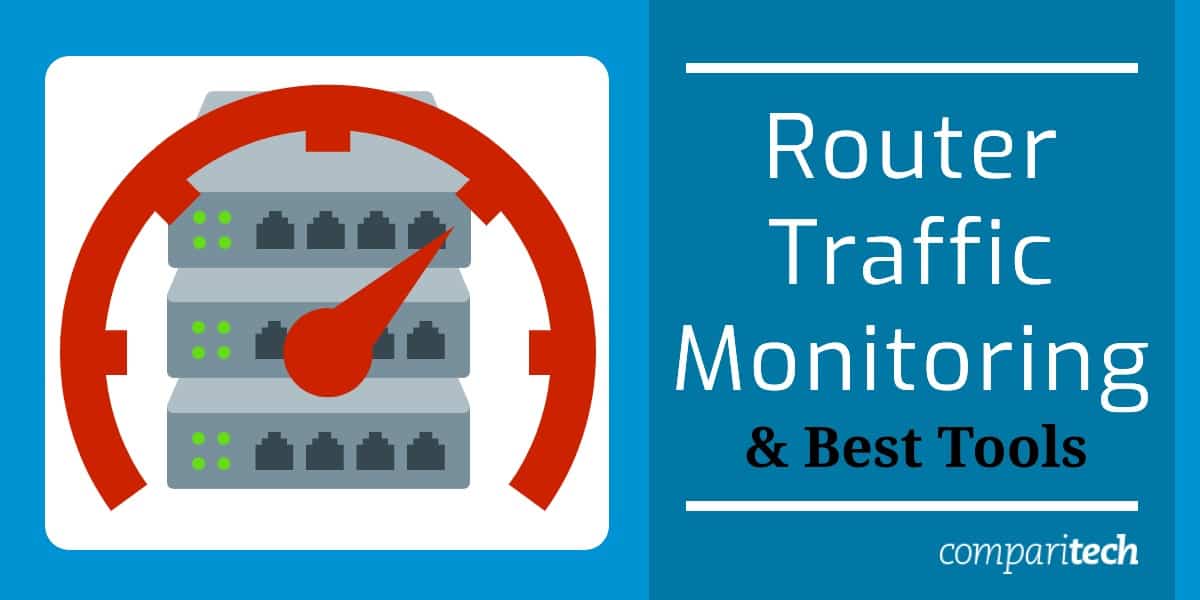
เราเตอร์คือทางหลวงของเครือข่ายของคุณ อุปกรณ์ในเครือข่ายของคุณกำลังส่งปริมาณข้อมูลไปมาอย่างต่อเนื่องเพื่อเชื่อมต่อกับอุปกรณ์อื่นและเข้าถึงบริการออนไลน์ การรับส่งข้อมูลระหว่างอุปกรณ์ต่าง ๆ จะบอกคุณมากมายเกี่ยวกับเครือข่ายของคุณ ด้วยการตรวจสอบทราฟฟิกเครือข่ายคุณสามารถระบุการโจมตีทางไซเบอร์และกิจกรรมเครือข่ายที่จะส่งผลต่อความเสถียรของการเชื่อมต่อของคุณ ในบทความนี้เราจะดูวิธีตรวจสอบปริมาณการใช้เราเตอร์.
หากคุณทำที่นี่เพื่อค้นหาเครื่องมือที่ดีที่สุดสำหรับงานนี่คือ สามเครื่องมือที่ดีที่สุดสำหรับการตรวจสอบปริมาณการใช้เราเตอร์
- SolarWinds NetFlow Traffic Analyzer (ทดลองใช้ฟรี) ดำเนินการตรวจสอบและวิเคราะห์ปริมาณการใช้ข้อมูลแบบเรียลไทม์และแบนด์วิดท์โดยใช้ข้อมูลการไหลที่สร้างไว้ในเราเตอร์ส่วนใหญ่.
- การตรวจสอบเครือข่าย Paessler PRTG (ทดลองใช้ฟรี) ตรวจจับและเริ่มการตรวจสอบเราเตอร์เครือข่ายที่เชื่อมต่อทั้งหมดโดยอัตโนมัติและนำเสนอข้อมูลประสิทธิภาพที่ดีสำหรับการระบุข้อผิดพลาดและปัญหาคอขวด.
- ManageEngine NetFlow Analyzer การตรวจสอบเครือข่ายตามเวลาจริงที่ใช้ข้อมูลการไหล สามารถตรวจจับการเปลี่ยนแปลงด้านสิ่งแวดล้อมและตั้งค่าการแจ้งเตือน.
ทำไมฉันต้องตรวจสอบปริมาณข้อมูลของเราเตอร์?
การตรวจสอบปริมาณการใช้เครือข่ายเป็นสิ่งสำคัญสำหรับการตรวจสอบประสิทธิภาพของเครือข่ายและอุปกรณ์ที่เชื่อมต่อของคุณ อุปกรณ์และแอพพลิเคชั่นทุกวันใช้การรับส่งข้อมูลเครือข่ายในการทำงานและเป็นสิ่งสำคัญเพื่อให้แน่ใจว่าทรัพยากรเครือข่ายมีการกระจายอย่างสม่ำเสมอเพื่อรองรับบริการเหล่านี้ทั้งหมด.
ตัวอย่างเช่นหากคุณมีแอปพลิเคชันที่กินแบนด์วิธที่ไม่เหมาะสมสัดส่วนบริการอื่น ๆ จะได้รับผลกระทบจากความล่าช้าและการหยุดชะงัก ด้วยการตรวจสอบทราฟฟิกของเราเตอร์คุณสามารถระบุได้ว่าแอปพลิเคชั่นตัวใดที่ทำให้เกิดปัญหาและทำตามขั้นตอนเพื่อให้การเชื่อมต่อกลับมาเป็นปกติ.
หากไม่ได้รับอนุญาตให้ทำเครื่องหมายแบนด์วิดท์ hogs สามารถใช้ทรัพยากรเครือข่ายให้ห่างจากอุปกรณ์อื่น ๆ กล่าวอีกนัยหนึ่งการตรวจสอบการรับส่งข้อมูลเป็นประจำนั้นมีความสำคัญต่อการทำให้แน่ใจว่าประสิทธิภาพของเครือข่ายยังคงอยู่ในความเร็วสูงสุด.
ใช้เราเตอร์ของคุณเพื่อตรวจสอบปริมาณข้อมูล
เมื่อตรวจสอบการรับส่งข้อมูลเครือข่ายคุณมีตัวเลือกในการตรวจสอบโดยตรงผ่านเราเตอร์หรือใช้เครื่องมือตรวจสอบเครือข่ายของบุคคลที่สาม ในส่วนนี้เราจะดูว่าคุณสามารถใช้เราเตอร์เพื่อตรวจสอบปริมาณการใช้งานเครือข่ายของคุณได้อย่างไร ก่อนที่เราจะเริ่มต้นสิ่งสำคัญคือต้องทราบว่ากระบวนการจะขึ้นอยู่กับยี่ห้อและรุ่นของเราเตอร์ของคุณ ที่ถูกกล่าวว่ามีความคล้ายคลึงกันจำนวนมากในผู้ขาย:
- หากคุณต้องการใช้เราเตอร์ของคุณเพื่อตรวจสอบปริมาณการใช้เครือข่ายคุณต้องค้นหาที่อยู่ IP ในพื้นที่ของเราเตอร์ของคุณก่อน หากคุณยังไม่ได้เปลี่ยนที่อยู่ IP ก็น่าจะเป็น 192.168.1.1.
- ใน Windows หากคุณไม่ทราบที่อยู่ IP ให้เปิด a พร้อมรับคำสั่ง และป้อนคำสั่งต่อไปนี้:
C: \ Users \ Comparitech>ip config
คุณจะพบที่อยู่ IP ของคุณในรายการถัดไป เกตเวย์เริ่มต้น, ซึ่งจะมีลักษณะเช่นนี้:
เกตเวย์เริ่มต้น . . . . . . . . . . . . . . . : 192.168.1.6
- ตอนนี้คุณมีที่อยู่ IP แล้วให้เปิดเว็บเบราว์เซอร์ของคุณแล้วพิมพ์ที่อยู่ IP ลงในแถบค้นหา ตอนนี้กด เข้าสู่.
- หน้าจะแสดงขึ้นเพื่อขอให้คุณป้อนผู้ดูแลระบบของเราเตอร์ ชื่อผู้ใช้ และ รหัสผ่าน. หากคุณไม่ได้กำหนดชื่อผู้ใช้และรหัสผ่านที่ไม่ซ้ำกันคุณควรตรวจสอบเอกสารของเราเตอร์เพื่อค้นหาข้อมูลรับรองการเข้าสู่ระบบเริ่มต้น (คุณสามารถค้นหาข้อมูลออนไลน์ได้จากการตั้งค่าโรงงานของผู้ขาย).
- เมื่อลงชื่อเข้าใช้แล้วคุณจะสามารถโต้ตอบกับอินเทอร์เฟซของเราเตอร์ได้ ข้อมูลประสิทธิภาพใดที่คุณสามารถดูได้ในขั้นตอนนี้ขึ้นอยู่กับผู้ขายที่ผลิตมัน ลองค้นหารายการอุปกรณ์หรือส่วนสถานะ (เราเตอร์ที่ทันสมัยบางตัวมีส่วนตรวจสอบแบนด์วิดท์).
- เมื่อคุณพบส่วนที่แสดงทราฟฟิกเครือข่ายคุณสามารถเริ่มค้นหาว่าอุปกรณ์ใดใช้แบนด์วิดท์มากที่สุด หากคุณไม่พบข้อมูลนี้หรือมีรายละเอียดไม่เพียงพอคุณจะต้องใช้เครื่องมือตรวจสอบเครือข่ายแทน.
วิธีการตรวจสอบปริมาณข้อมูลเครือข่ายด้วย Packet Sniffer (Wireshark)

การตรวจสอบทราฟฟิกของเราเตอร์ด้วยเครื่องมือตรวจสอบเครือข่ายเป็นวิธีที่ดีที่สุดเนื่องจากมีช่วงของตัวเลือกการตรวจสอบที่คุณมี. Wireshark เป็นหนึ่งในนักวิเคราะห์ wifi ที่ได้รับความนิยมมากที่สุดหรือนักดมกลิ่นแพ็คเก็ตในโลก องค์กรจำนวนมากใช้เครื่องมือนี้เพื่อตรวจสอบปริมาณการใช้เครือข่าย.
Wireshark ใช้กันอย่างแพร่หลายเพราะฟรีและสามารถตรวจสอบประสิทธิภาพเครือข่ายได้อย่างน่าเชื่อถือ ในส่วนนี้เราจะดูว่าคุณสามารถใช้ Wireshark เพื่อตรวจสอบเครือข่ายของคุณได้อย่างไร.
ก่อนที่เราจะเริ่มคุณจะต้องดาวน์โหลดและติดตั้งโปรแกรมจากลิงค์นี้ที่นี่ ในระหว่างขั้นตอนการติดตั้งตรวจสอบให้แน่ใจว่าคุณ ติดตั้ง WinPcap เมื่อได้รับแจ้งเพื่อให้คุณสามารถจับภาพการรับส่งข้อมูลเครือข่ายสด.
เมื่อติดตั้งโปรแกรมแล้วก็ถึงเวลาที่จะเริ่มกำหนดการตั้งค่าการตรวจสอบของคุณ.
เมื่อคุณเปิด Wireshark ภายใต้ การจับกุม คุณจะเห็นการเชื่อมต่อประเภทต่างๆ: การเชื่อมต่อเครือข่ายบลูทู ธ , อีเธอร์เน็ต, เครือข่ายเฉพาะโฮสต์ของ VirtualBox และ Wi-Fi.
- สิ่งแรก คุณ จำเป็นต้องทำคือเลือกประเภทของเครือข่ายที่คุณต้องการตรวจสอบ – Wi-Fi ถูกใช้ในตัวอย่างนี้ (ใช้ เปลี่ยน หรือ Ctrl ปุ่มเพื่อเลือกหลายเครือข่าย).
- คลิก การจับกุม ปุ่มที่ด้านบนของหน้าจอ.
- เมื่อเมนูแบบเลื่อนลงแสดงขึ้นกด เริ่มต้น เพื่อเริ่มการจับแพ็คเก็ต (หรือ ดับเบิลคลิก บนเครือข่ายที่คุณต้องการรวบรวมข้อมูลจาก).
- หากต้องการหยุดการบันทึกให้คลิกที่สีแดง หยุด ถัดจากครีบฉลามในแถบเครื่องมือ.
การอ่านข้อมูลแพคเก็ตใน Wireshark
ตอนนี้คุณได้จับแพ็คเก็ตใน Wireshark แล้วก็ถึงเวลาที่ต้องตรวจสอบมัน ใน Wireshark ข้อมูลจากแพ็กเก็ตที่ถูกจับจะถูกแบ่งออกเป็นสามส่วน แต่ละส่วนเหล่านี้ให้ข้อมูลที่แตกต่างกัน ส่วนเหล่านี้คือ:
- รายการแพ็คเก็ต – ตั้งอยู่ใต้แถบค้นหา แสดงจำนวน, เวลา, ปลายทางต้นทาง, โปรโตคอลและข้อมูลของโปรโตคอลที่จับได้ ส่วนรายการแพ็คเก็ตจะให้รายละเอียดหลักที่คุณต้องการระหว่างการตรวจสอบ.
- รายละเอียดแพ็คเก็ต – ตั้งอยู่ภายใต้ ห่อ บานหน้าต่างรายการ แสดงโปรโตคอลภายในแพ็คเก็ตที่เลือก คุณสามารถคลิกที่ลูกศรถัดจากข้อมูลแพ็คเก็ตเพื่อดูข้อมูลเพิ่มเติม.
- Packet Bytes – ตั้งอยู่ที่ด้านล่างของหน้าจอด้านล่าง รายละเอียดแพ็คเก็ต บานหน้าต่าง แสดงข้อมูลภายในของแพ็กเก็ตในรูปแบบเลขฐานสิบหก.
นี่คือพื้นที่สามส่วนที่คุณต้องมองหาเมื่อตรวจสอบการจับแพ็คเก็ต สิ่งสำคัญคือต้องทราบว่า Wireshark ใช้การเข้ารหัสสีเพื่อช่วยให้ผู้ใช้แยกแยะความแตกต่างระหว่างประเภทแพ็คเก็ตที่จับได้ หากต้องการทราบว่าแต่ละสีหมายถึงแพ็คเก็ตใดคลิก ดู > กฎการระบายสี. คุณสามารถสร้างกฎใหม่ได้โดยกดปุ่ม + ปุ่มหรือลบกฎด้วยปุ่ม – ปุ่ม.
ใช้ตัวกรองใน Wireshark
เมื่อจับข้อมูลใน Wireshark คุณจะต้องกำหนดค่าตัวกรองการจับภาพเพื่อ จำกัด ข้อมูลที่คุณรวบรวม ในการกรองแพ็คเก็ตบน Wireshark ให้คลิกที่ กรอง ใต้แถบเครื่องมือและป้อน TCP (หรือโปรโตคอลอื่นที่คุณต้องการกรอง) เกณฑ์การค้นหา TCP จะตรวจสอบให้แน่ใจว่าจับเฉพาะแพ็กเก็ตที่ใช้โปรโตคอล TCP เท่านั้น คุณยังสามารถใช้ ที่คั่นหนังสือ ไอคอนทางด้านซ้ายของช่องป้อนข้อมูลเพื่อเปิดใช้งานตัวกรองยอดนิยมอื่น ๆ.
นอกจากนี้คุณสามารถใช้ตัวกรองเพื่อกรองข้อมูลที่ได้รับการบันทึกแล้ว สิ่งเหล่านี้เรียกว่า แสดงตัวกรอง.
เครื่องมือและซอฟต์แวร์ตรวจสอบปริมาณข้อมูลที่ดีที่สุดสามตัว
แม้ว่า Wireshark จะเป็นเครื่องมือที่ดี แต่ก็ไม่ได้นำเสนอคุณสมบัติที่หลากหลายหรือประสบการณ์การใช้งานที่ผู้ใช้ต้องการซึ่งเครื่องมือกรรมสิทธิ์อื่น ๆ ในส่วนนี้เราจะดูเครื่องมือทางเลือกสามอันดับแรกสำหรับการตรวจสอบปริมาณการใช้เครือข่าย:
1. SolarWinds NetFlow Traffic Analyzer (ทดลองใช้ฟรี)
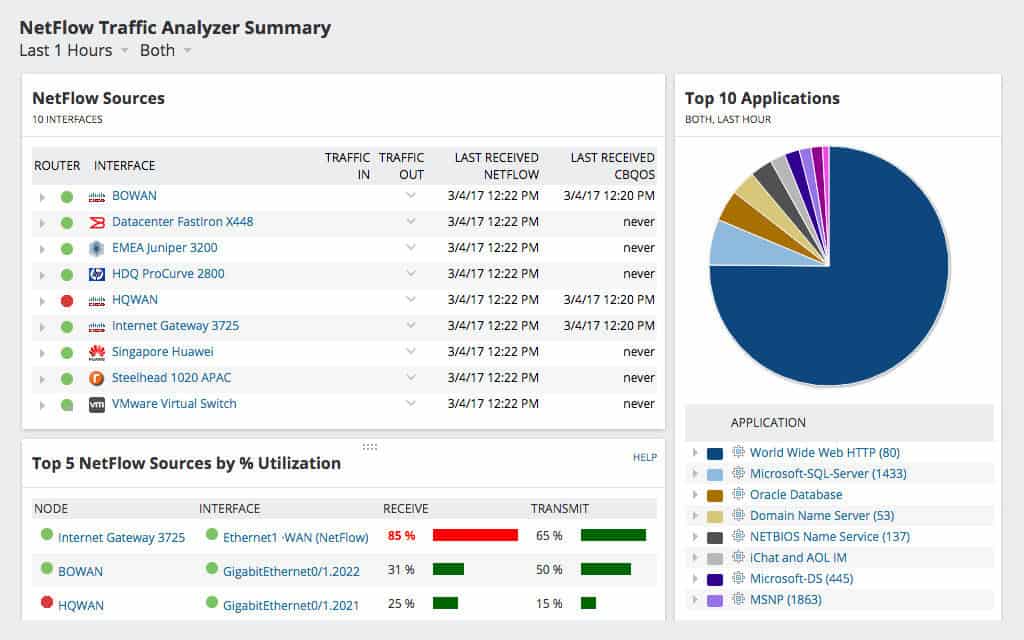
SolarWinds NetFlow Traffic Analyzer เป็นเครื่องมือตรวจสอบโครงสร้างพื้นฐานที่ทำหน้าที่ตรวจสอบปริมาณการใช้งานเราเตอร์สำหรับผู้จำหน่ายซอฟต์แวร์ที่หลากหลาย โปรแกรมนำเสนอ การตรวจสอบแบนด์วิดธ์และประสิทธิภาพ ซึ่งสามารถจัดการผ่านทาง แดชบอร์ดการวิเคราะห์ประสิทธิภาพ. แดชบอร์ดการวิเคราะห์ประสิทธิภาพช่วยให้ผู้ใช้ลากและวางการวัดประสิทธิภาพลงบนไทม์ไลน์ซึ่งแสดงแนวโน้มข้อมูลเครือข่ายทั่วไปในเครือข่าย.
SolarWinds NetFlow Traffic Analyzer การใช้งาน NetFlow, J-Flow, sFlow, NetStream, IPFIX, และ SNMP เพื่อตรวจสอบเครือข่ายของคุณ สำหรับการตรวจสอบแบนด์วิดธ์แพลตฟอร์มสามารถระบุแบนด์วิดธ์แอปพลิเคชันหรืออุปกรณ์ ข้อมูลทั้งหมดนี้สามารถดูได้ผ่านแผงควบคุม คุณสามารถดูแผนภูมิวงกลมของ แอปพลิเคชัน 10 อันดับแรก และ แหล่ง NetFlow.
หากคุณกำลังมองหาประสบการณ์การตรวจสอบแบนด์วิดธ์ที่ละเอียด แต่เข้าถึงได้, SolarWinds NetFlow Traffic Analyzer เป็นทางเลือกที่ยอดเยี่ยมสำหรับ Wireshark ซอฟต์แวร์เริ่มต้นที่ราคา $ 1,945 (£ 1,560) นอกจากนี้ยังมี ทดลองใช้ฟรี 30 วัน เวอร์ชั่นที่คุณสามารถดาวน์โหลดได้.
SolarWinds NetFlow Traffic Analyzer ดาวน์โหลดทดลองใช้ฟรี 30 วัน
2. Paessler การตรวจสอบเครือข่าย PRTG (ทดลองใช้ฟรี)
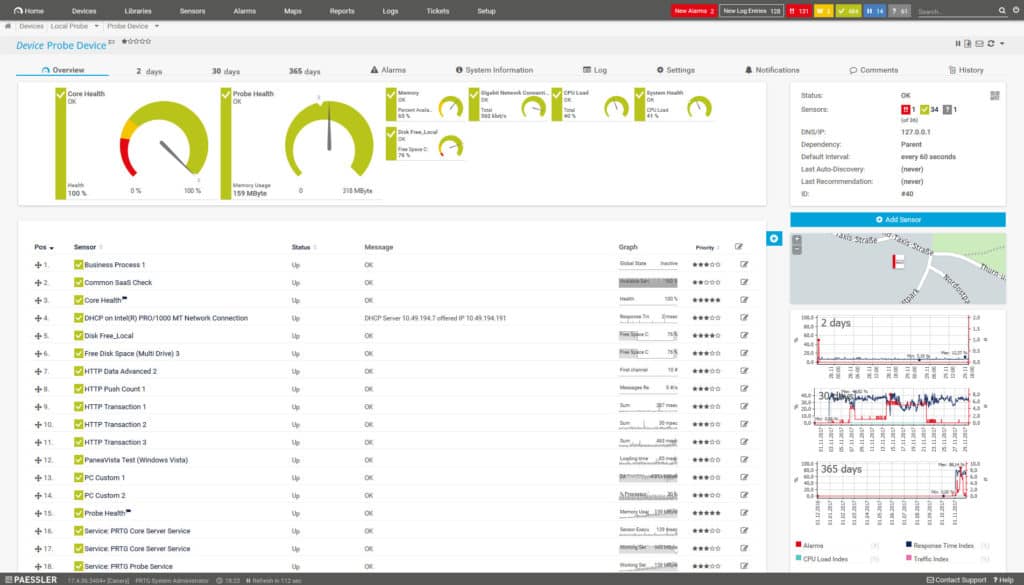
Paessler การตรวจสอบเครือข่าย PRTG เป็นเครื่องมือตรวจสอบเครือข่ายอื่นที่สามารถใช้ในการตรวจสอบปริมาณการใช้งาน. การตรวจสอบเครือข่าย PRTG การใช้งาน SNMP, NetFlow, sFlow, และ jFlow เพื่อตรวจสอบประสิทธิภาพเครือข่าย เครื่องมือนี้ช่วยให้ผู้ใช้สามารถวัดปริมาณการใช้แบนด์วิดท์ของอุปกรณ์ในเครือข่ายเพื่อให้แน่ใจว่าไม่มีอุปกรณ์ใดที่ใช้ทรัพยากรมากเกินไป.
เซ็นเซอร์จราจร SNMP มากำหนดค่าล่วงหน้าเพื่อแสดงข้อมูลการจราจร การจราจรใน, การจราจรออก, และ จำนวนการเข้าชม. สิ่งเหล่านี้สามารถขยายเพื่อรวม ข้อผิดพลาดเข้าและออก, ทิ้งเข้าและออก, แพ็คเก็ต Unicast เข้าและออก, ไม่ใช่แพ็คเก็ต unicast เข้าและออก, แพ็คเก็ตหลายผู้รับเข้าและออก, กระจายสัญญาณแพ็กเก็ตเข้าและออก, และ โปรโตคอลที่ไม่รู้จัก. คุณสามารถเลือกระหว่างข้อมูลสดหรือข้อมูลประวัติศาสตร์ในช่วงเวลาที่คุณเลือก.
การตรวจสอบเครือข่าย PRTG ฟรีสำหรับเซ็นเซอร์น้อยกว่า 100 ตัว หากคุณต้องการมากกว่านี้คุณจะต้องซื้อการอัปเกรด รุ่นที่จำหน่ายได้แล้ว การตรวจสอบเครือข่าย PRTG เริ่มต้นที่ $ 1,600 (£ 1,283) สำหรับเซ็นเซอร์ 500 ตัวและติดตั้งเซิร์ฟเวอร์หนึ่งตัวได้สูงสุด $ 60,000 (£ 48,126) สำหรับเซ็นเซอร์ไม่ จำกัด และติดตั้งเซิร์ฟเวอร์ห้าตัว มี รุ่นทดลองใช้ฟรี 30 วัน.
Paessler การตรวจสอบเครือข่าย PRRG ดาวน์โหลดทดลองใช้ฟรี 30 วัน
3. ManageEngine NetFlow Analyzer
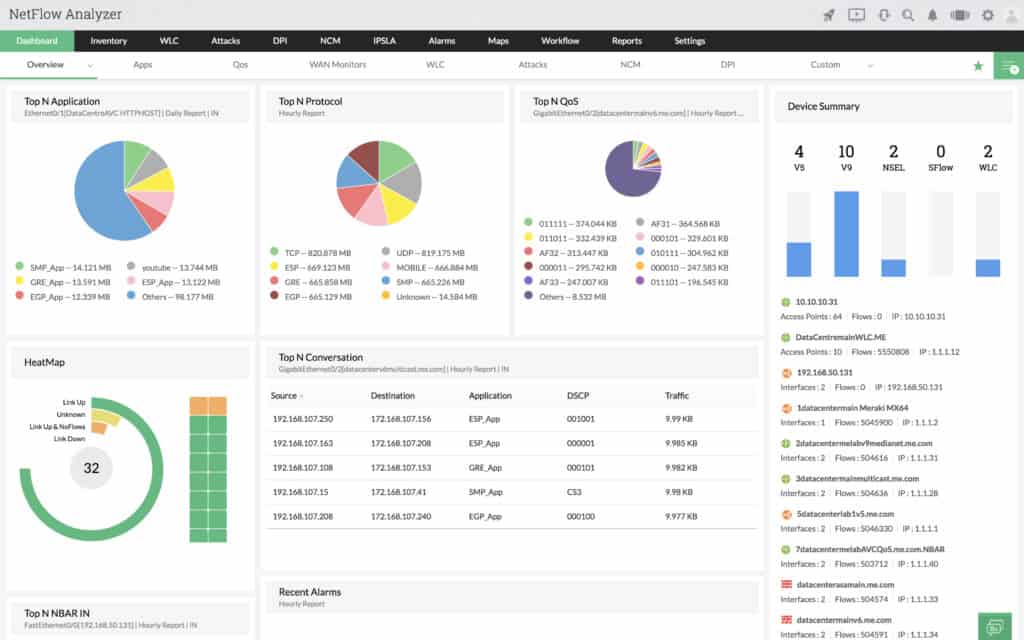
ManageEngine NetFlow Analyzer เป็นจอภาพแบนด์วิดธ์ที่ วิเคราะห์ทราฟฟิกเครือข่ายแบบเรียลไทม์. ซอฟต์แวร์รองรับข้อมูลการไหลในรูปแบบของ NetFlow, sFlow, IPFIX, NetStream, jFlow, และ AppFlow. ข้อมูลทั้งหมดนี้สามารถดูได้จากแผงควบคุมซึ่งให้มุมมองที่สมบูรณ์เกี่ยวกับประสิทธิภาพเครือข่าย ตัวอย่างเช่นคุณสามารถดูแผนภูมิวงกลมบนแอปพลิเคชันยอดนิยมและโปรโตคอลยอดนิยมภายในเครือข่าย.
เพื่อตรวจสอบการเปลี่ยนแปลงในสภาพแวดล้อมของคุณ, ManageEngine NetFlow Analyzer มี การแจ้งเตือนตามเกณฑ์. คุณสามารถกำหนดค่าเกณฑ์ของคุณเองเพื่อตัดสินว่ากิจกรรมใดที่จะกระตุ้นการแจ้งเตือน ตัวอย่างเช่นคุณสามารถ กำหนดเกณฑ์สำหรับการใช้แบนด์วิดท์ และกำหนดจำนวนครั้งที่การใช้งานสามารถเกินได้ก่อนที่จะส่งการแจ้งเตือนเป็นต้นไป.
ManageEngine NetFlow Analyzer สามารถใช้ได้สำหรับ ของ windows และ ลินุกซ์ และมีให้ในรุ่น Essential หรือ Enterprise รุ่น Essential มีราคา $ 595 (£ 477) พร้อม 10 ลิขสิทธิ์สำหรับส่วนต่อประสานและรองรับกระแสได้มากถึง 50k.
รุ่น Enterprise มีราคา 1,295 ดอลลาร์ (1,039 ปอนด์) พร้อมใบอนุญาต 10 อินเทอร์เฟซและรองรับกระแสมากถึง 80k ต่อคอลเลคเตอร์ นอกจากนี้ยังมีรุ่นทดลองใช้ฟรี 30 วันคุณสามารถดาวน์โหลดได้จากลิงค์นี้ที่นี่.
ตรวจสอบ Traffic Router ด้วย Network Monitor
แม้ว่าจะมีวิธีนับไม่ถ้วนในการตรวจสอบปริมาณการใช้เราเตอร์เราขอแนะนำให้คุณดาวน์โหลดเครื่องมือตรวจสอบเครือข่ายเพื่อให้ได้ผลลัพธ์ที่ดีที่สุด แม้แต่เราเตอร์ที่ดีที่สุดก็สามารถแสดงข้อมูลได้มากมาย การใช้โซลูชันตรวจสอบเครือข่ายแบบพิเศษจะช่วยให้คุณมองเห็นได้ดีขึ้นมากขึ้น.
เครื่องมือที่ชอบ Wireshark, SolarWinds NetFlow Traffic Analyzer, การตรวจสอบเครือข่าย PRTG, และ ManageEngine NetFlow Analyzer เหมาะอย่างยิ่งสำหรับการตรวจสอบการรับส่งข้อมูลเครือข่ายในองค์กรที่ทันสมัย.